Tabulka porovnání verzí
|
|
|
- Iveta Němečková
- před 6 lety
- Počet zobrazení:
Transkript
1 Tabulka porovnání verzí Funkce Nástroje pro kreslení Nástroj LiveSketch Pusťte se ihned do práce s moderním nástrojem LiveSketch, který vyuívá nejnovější poznatky z oblasti umělé inteligence a strojového učení. Převeďte náčrty volnou rukou na přesné vektorové křivky přímo v zařízení s podporou pera. Největší výhodou je, e odpadá časově náročná posloupnost nákresu na papír, skenování a převod rastrů na vektorovou grafiku Výkonná vylepšení pera Vychutnejte si přirozenější chování při kreslení a dosahujte výraznějších výsledků díky rozšířené podpoře pera. Vlastní tvary uzlů 2017 usnadňuje tvarování křivek a objektů tím, e kadému typu uzlu přiřazuje unikátní tvar, take lze snadno identifikovat vrcholové, hladké a symetrické uzly. Můete si také vybrat tvary uzlů, které nejvíce vyhovují vašim pracovním postupům. Výrazné interaktivní jezdce Díky výraznějším interaktivním jezdcům je práce s výplněmi objektů, průhledností, přechody, vysunutím, vrenými stíny a konturami snadná. Vektorové a rastrové vzorové výplně Pomocí vylepšených ovládacích prvků na ukotvitelném panelu Vlastnosti objektu můete pouívat a interaktivně transformovat vektorové a rastrové vzorové výplně a zobrazovat jejich náhledy. Vytvořené nebo upravené výplně můete rovně ukládat do nového formátu FILL. Vylepšený nástroj Nů Vylepšený nástroj Nů umoňuje dělení vektorových objektů, textu a rastrů. Jednotlivé objekty i skupiny objektů můete rozdělovat podél libovolné křivky. Dialogové okno Upravit výplň Dialogové okno Upravit výplň poskytuje efektivnější přístup ke všem dostupným ovládacím prvkům a při provádění úprav nabízí náhled v reálném čase. Přechodové výplně Můete vytvářet eliptické a obdélníkové přechodové výplně, aplikovat průhlednost na jednotlivé barevné uzly, opakovat výplň uvnitř vyplněného objektu, přizpůsobit úhel rotace výplně a vyhlazovat prolínání přechodů přechodové výplně. Podpora technologie Real-Time Stylus (RTS) Díky vyuití plného rozsahu moností snímání tlaku a sklonu pera tabletu nebo zařízení kompatibilního s rozhraním RTS nyní získáte v aplikacích a Corel PHOTO-PAINT skvělou kontrolu nad tahy štětcem. Skrytí a zobrazení objektů Aplikace umoňuje skrývat objekty a skupiny objektů, díky čemu usnadňuje úpravu objektů v komplexních projektech a experimentování s návrhy. Vylepšené vektorové náhledy, uzly a úchyty Vyberte si vlastní barvu pro náhledy, uzly a úchyty, která bude dobře vidět proti podkladovým barvám a která vám pomůe upravovat objekty efektivněji. Nástroj Výběr výplně Nástroj Výběr výplně v aplikacích a Corel PHOTO-PAINT umoňuje rychlé a snadné procházení, vyhledávání, náhled a výběr výplní. Dále poskytuje přístup k lokálně uloeným výplním i výplním dostupným ve slubě Výměna obsahu. Vytváření výplní Je moné okamitě vytvářet rastrové a vektorové vzorové výplně na základě vybraných objektů na pracovní ploše a ukládat je.
2 Nástroje pro kreslení Vyhlazení vektorových objektů Nástroj Vyhlazení umoňuje odstranit zubaté okraje a sníit počet uzlů u křivkových objektů. Rozmazat, Vír, Přitáhnout a Odpudit Vyzkoušejte si kreativní monosti pro úpravu vektorových objektů. Síťová výplň Je moné navrhovat objekty s mnohabarevnými výplněmi a plynulejšími barevnými přechody. Monost Průhlednost dovoluje odkrýt objekty za jednotlivými uzly. Kapátko Pomocí vylepšených nástrojů Kapátko a Plechovka barvy lze snadno kopírovat barvy, vlastnosti objektů, efekty a transformace mezi jednotlivými objekty. Nástroj Inteligentní výplň Umoňuje rychle vyplnit libovolnou uzavřenou oblast (pouze u vektorových objektů). Nástroje Křivka Pomocí nástroje B-Spline je moné vytvářet hladké křivky s menším počtem uzlů ne dříve. Kótování a odkazovací čáry Vylepšené kótovací nástroje jsou nyní umístěny pohromadě v jedné plovoucí nabídce. Spojovací čáry Nový spojovací nástroj Čára umoňuje snadno vytvářet grafy a vývojové diagramy a dynamicky je aktualizovat, take čáry zůstávají propojeny i při změně poloh rámečků. Kresba se souřadnicemi Ukotvitelný panel Souřadnice objektu umoňuje přesně určit velikost a polohu objektu na stránce. Uivatelské rozhraní Uivatelské rozhraní podporující dotykové ovládání Podpora reimu tabletu usnadňuje okamité vytváření náčrtů a provádění rychlých úprav dotykem nebo pomocí pera. Navíc je na nové pracovní ploše Dotyk uivatelské rozhraní vylepšeno a velikost okna kresby je maximalizována tím, e se zobrazují pouze nástroje a příkazy, které pravděpodobně budete pouívat. Podpora Microsoft Surface Sada nabízí nativní podporu Microsoft Surface Dial v systému Windows 10. Chcete-li zaít jeden z nejunikátnějších způsobů tvorby a spolupráce s technologií, pouijte aplikace a Corel PHOTO-PAINT obsaené v sadě. Import starších pracovních ploch Znovu vyuijte pracovních ploch aplikací a Corel PHOTO-PAINT, které byly vytvořeny v sadách X6, X7, a X8. Importujte pracovní plochu do aktuální pracovní plochy nebo vytvořte zcela novou konfiguraci uivatelského rozhraní. Můete si navíc flexibilně vybrat, které prvky pracovní plochy chcete importovat nebo exportovat. Přizpůsobení barvy okrajů oken V aplikacích a Corel PHOTO-PAINT můete přizpůsobit barvu okrajů oken podle vlastních představ. Uvítací obrazovka Nová stránka Podrobnosti o produktu na uvítací obrazovce je komplexním zdrojem pro novinky sady a váš uivatelský účet. Získáte zde informace o produktu či předplatném, stavu účtu, aktualizacích produktů, prostředcích k dispozici, výběru pracovní plochy či novém programu upgradů. Pracovní plochy K dispozici je celá řada pracovních ploch navrených pro různé úrovně zkušeností a specifické úlohy: Stránkový zlom a Ilustrace, volba Klasika pro dlouholeté uivatele nebo Lite pro nováčky a pracovní plochy odpovídající aplikacím Adobe Photoshop a Adobe Illustrator. VYLEPŠENÍ Pouze pracovní plochy Klasika, Výchozí a Lite
3 Uivatelské rozhraní Podpora displejů UltraHD 5K Aktualizované rozhraní a podpora pro displeje 5K vám umoňuje pohodlně zobrazovat aplikace dokonce i na monitorech s rozlišením UltraHD (Ultra High Definition). Pokročilá podpora více monitorů Aplikace a Corel PHOTO-PAINT pracují spolehlivě i na více monitorech s různým rozlišením, a to ve všech podporovaných operačních systémech. Optimalizace pro podporu systému Windows 10 Díky podpoře systému Windows 10 můete s důvěrou pouívat sadu Graphics Suite v nejnovějším operačním systému Windows. Přizpůsobení barvy pracovní plochy Můete změnit barvu obrazovky, oblasti okolo stránky kresby v aplikaci nebo obrázku v aplikaci Corel PHOTO-PAINT tak, aby se hodila k vašim dokumentům. Plně škálovatelné a přizpůsobitelné uivatelské rozhraní Díky aktualizovanému a plně přizpůsobitelnému rozhraní můete pracovní plochu přizpůsobit podle svých momentálních potřeb. Nově navrené ikony umoňují zvětšení a na 250 %. Pozadí aplikace můete zesvětlit nebo ztmavit volbou motivu. Jednoduché přizpůsobení Pomocí tlačítek Rychlé přizpůsobení lze upravit nastavení okna nástrojů, ukotvitelných panelů a panelů vlastností tak, aby odpovídala vašemu způsobu práce. Tlačítka přetékání Pro uivatele tabletů a mobilních zařízení jsou určena tlačítka přetékání, která indikují přítomnost dalších nástrojů, ukotvitelných panelů a ovládacích prvků, které se nevešly na pracovní plochu. Rozhraní více dokumentů Nyní lze pracovat s více dokumenty v zobrazení karet. Zrušení ukotvení dokumentů Při práci s více dokumenty můete nyní přetáhnout dokument ven z okna aplikace a zrušit jeho ukotvení. Úpravy obrázků Podpora pera Vyuijte výhod tlaku, umístění, sklonu a rotace při pouívání nástrojů pro opravu, nástroje Guma, nástroje Malba a dalších nástrojů štětce. Navíc můete experimentovat s nastavením rotace, plochosti a prodlouení a získat ještě více uměleckých moností. Korekce zkreslení perspektivy Nyní můete opravovat zakřivení perspektivy na fotografiích se svislými liniemi a rovnými povrchy, jako jsou například fotografie architektonických objektů a budov. Retušovací klonování Nový nástroj Retušovací klonování v aplikaci Corel PHOTO-PAINT vám umoňuje snadno opravit nedokonalosti kreslením s nabranou texturou, která odpovídá barvě okolní oblasti. Efekt Gaussovské rozostření Speciální efekt Gaussovské rozostření v aplikaci Corel PHOTO-PAINT je k dispozici jako čočka, která umoňuje rozostřovat obrázky nedestruktivním způsobem. Nástroje Kapalina Čtyři nástroje skupiny Kapalina citlivé na tlak Rozmazání, Přitaení, Odpuzení a Vír v aplikaci PHOTO-PAINT nabízejí neotřelé kreativní monosti pro retušování fotografií. Čočka Doostření Umoňuje zaostřit fotografie zvýšením kontrastu sousedících pixelů při zachování jemných i hrubších detailů, jako jsou hrany a velké struktury. Interaktivní průhlednost a prolnutí tahů štětce Můete pouívat klávesy úprav a interaktivně přizpůsobovat průhlednost a prolnutí tahů štětce.
4 Úpravy obrázků Speciální efekty Corel PHOTO-PAINT přináší nové efekty fotoaparátu, jako jsou Rozostření Bokeh, Kolorizace, Sépiový odstín a Stroj času. Nástroj Planární maska Pomocí nového nástroje Planární maska v aplikaci Corel PHOTO-PAINT lze vytvořit prolnutou upravitelnou oblast podél rovnoběných čar. V kombinaci s efektem rozostření můete simulovat hloubku ostrosti a zaměřit tak fokus na určitý předmět. Oblasti mimo masku budou rozostřené. Korekce zkreslení objektivu Nový jezdec Korekce zkreslení objektivu v dialogovém okně Narovnat obrázek umoňuje odstranit deformace soudkovitého a poduškovitého zkreslení. Inteligentní ořezávač Z fotografie lze snadno odstranit neádoucí oblasti a zachovat přitom poměr stran. Reim sloučení Protáhnout Poskytuje větší kontrolu při pouití čočky nebo efektu u skupiny objektů. Nástroj Narovnat obrázek Pomocí interaktivních ovládacích prvků narovná obrázek rychle a snadno. Fotografické efekty K vylepšení fotografií je moné vyuít efekty Zářivost, Stupně šedé a Fotografický filtr. Úpravy tónových křivek Tón obrázků lze nyní upravit mnohem přesněji. Typografie Speciální znaky, symboly a glyfy Přepracovaný ukotvitelný panel Vloit znak zobrazuje všechny znaky, symboly a glyfy obsaené ve vybraném písmu. Díky tomu je vyhledávání a vkládání těchto znaků do dokumentu snazší ne kdy předtím. VYLEPŠENÍ Vkládání písem Při ukládání dokumentů nyní můete vkládat písma, aby příjemci mohli zobrazovat, tisknout a upravovat dokument přesně tak, jak byl navren. NOVÝ VZHLED Font Manager Nástroj Corel Font Manager umoňuje snadno pracovat se sbírkami písem a symbolů, uspořádávat je a procházet je, neboť vám poskytuje nástroje pro řízení všech aspektů vašich typografických pracovních postupů. Pole Seznam písem S pouitím nového pole Seznam písem v aplikacích a Corel PHOTO-PAINT můete snadno zobrazovat, filtrovat a vyhledávat písma. Rozšířená podpora písem OpenType Umoňuje lépe vyuít rozšířené typografické funkce OpenType, jako jsou kontextové a stylistické alternativy, zlomky, ligatury, řadová čísla, kapitálky, ozdoby a další funkce. PŘIZPŮSOBENÉ Ucelená podpora sloitých písem Zajišťuje správnou sazbu glyfů pouívaných v asijských a blízkovýchodních jazycích. Hřiště písem Ukotvitelný panel Hřiště písem umoňuje procházet písma, experimentovat s nimi, zobrazovat jejich náhled a nakonec vybrat to nejlepší. Podpora písem OpenType pro text v asijských jazycích Při práci s textem v asijských jazycích lze vyuít rozšířené typografické funkce písem OpenType, jako jsou šířky, tvary, svislá metrika, alternativy glyfu systému kana a otáčení.
5 Přístup k vylepšení návrhů Vylepšený organizér obsahu Vylepšený nástroj Corel CONNECT poskytuje přístup k veškerému dodanému obsahu a současně pomáhá při získávání dalšího obsahu od dodavatelů online. Nyní můete souběně pracovat s více panely, take můete být flexibilnější při uspořádání materiálů pro více projektů. Předvolby pro obrázky a prázdné dokumenty Prostřednictvím dialogového okna Vytvořit nový dokument/obrázek je k dispozici celá řada předvoleb cíle, velikostí dokumentů a nastavení barev. Hledání a vylepšené zobrazení náhledu šablon Pomocí upraveného dialogového okna Nový ze šablony, které zahrnuje vylepšenou funkci náhledu, snadno naleznete nejvhodnější šablonu pro libovolný úkol. Vysoce kvalitní náhled miniatur Je moné snadno vyhledat a uspořádat soubory aplikací a Corel PHOTO-PAINT. Sluba Výměna obsahu K dispozici je interaktivní sluba Výměna obsahu online úloiště plně integrované s aplikacemi sady. Můete s komunitou uivatelů sdílet vektorové, rastrové a přechodové výplně a také hlasovat pro své favority. Synchronizace zásobníků prostřednictvím sluby Microsoft OneDrive Nyní můete synchronizovat panely programu Corel CONNECT se slubou Microsoft OneDrive a získat tak přístup k obsahu projektů v cloudu z jiných počítačů nebo mobilních zařízení. Nástroje pro rozvrení Předlohové vrstvy Předlohové vrstvy usnadňují tvorbu návrhů pro jednotlivé stránky ve vícestránkových dokumentech. Čísla stránek Je moné snadno vloit čísla stránek (abecední, číselná nebo římská) na všechny stránky dokumentu, počítaje určitou stránkou nebo určitým číslem. Interaktivní rámečky Do objektů PowerClip lze přidávat zástupné obrázky a textové rámečky, take lze snáze zkontrolovat návrh ve fázi, kdy ještě není k dispozici finální obsah. Zástupný text Kliknete-li pravým tlačítkem myši do libovolného textového rámečku, můete do něj okamitě vloit zástupný text, take lze snáze zkontrolovat vzhled dokumentu ve fázi, kdy do něj ještě není vloen veškerý obsah. ivé formátování textu Umoňuje v reálném čase zobrazit náhled změn formátování textu dříve, ne je pouijete v dokumentu. Tabulky Je moné vytvářet a importovat tabulky a zajišťovat strukturovaná rozloení textu a grafiky. Mezinárodní uvozovky Lze nastavit specifické uvozovky pro jednotlivé jazyky. Web Tvorba webů Nástroj Corel Website Creator umoňuje snadno navrhovat, vytvářet a spravovat weby. Díky desítkám šablon a prvků SiteStyles, podpoře technologie CSS3 a monostem formátu HTML5 můete vytvářet webové stránky bez znalosti programování. Návrh v pixelech V reimu Náhled pixelů můete zobrazovat a vytvářet kresby v jednotkách skutečných obrazových bodů a tedy s přesnější představou o tom, jak bude návrh vypadat na webu.
6 Průběh vytváření návrhů Vrené stíny s prolnutím Gaussova rozostření Vrené stíny v aplikaci jsou nyní ještě realističtější, protoe pouívají prolnutí Gaussova rozostření. Rozšiřte si sbírku tvůrčích nástrojů Stáhněte si bezplatné aplikace, moduly plug-in a rozšíření nebo je zakupte přímo z aplikací a Corel PHOTO-PAINT. Ukotvitelný panel Styly barev Vylepšený ukotvitelný panel Styly barev umoňuje snadné zobrazování, uspořádání a upravování stylů a souladů barev. Barvy pouité v dokumentu je moné přidávat jako zdroje, co usnadňuje implementaci změny barev v rámci celého projektu. Pravidla barevné harmonie nejsou zahrnuta Kontextový ukotvitelný panel Vlastnosti objektu Přepracovaný ukotvitelný panel Vlastnosti objektu obsahuje nové rozdělení do karet, které zobrazuje vdy pouze jednu skupinu ovládacích prvků, co umoňuje lépe se soustředit na právě prováděnou akci. Dolaďte své návrhy s pouitím moností formátování relevantních pro vybraný objekt. Formát Open Type není zahrnutý pro text Průhlednost Nové nastavení Průhlednost zrychluje a usnadňuje přizpůsobení průhlednosti objektu. Jádro a ukotvitelný panel Styly Umoňuje snadno vytvářet styly obrysů, vyplní, znaků a odstavců a sady stylů, co jsou skupiny stylů, které lze později najednou upravit a všechny provedené změny okamitě pouít v celém projektu. Správa barev Dialogové okno Výchozí nastavení správy barev umoňuje nastavit zásady barev v aplikaci a pomůe vám tak dosáhnout přesného zobrazení barev. Nabízí rozsáhlé monosti ovládání pro pokročilé uivatele. Palety přímých barev PANTONE Získáte podporu nejnovějších palet přímých barev a navíc nové palety od společnosti PANTONE. Ukotvitelný panel Zarovnat a rozmístit Ukotvitelný panel Zarovnat a rozmístit poskytuje rychlý a snadný přístup ke všem dostupným volbám zarovnání, díky kterým můete umisťovat objekty s naprostou přesností. Kódy QR Je moné vytvářet jedinečné kódy QR zahrnující text, obrázky a barvy. Vyhledání doplňkových barev Můete všechny barvy v souladu barev zachytit v systému pravidel a pak tyto barvy upravit při zachování daného souladu. Dynamické vodicí linky a vodicí linky zarovnání Můete zobrazovat, nastavovat a upravovat vodicí linky zarovnání. Funkce Inteligentní mezery umoňuje umístit objekty se stejnými odstupy, jaké jsou pouity u blízkých objektů, a vodicí linky Inteligentní kótování umoňují změnit měřítko nebo otočit objekt v závislosti na velikosti nebo úhlu rotace blízkých objektů. Poloha obrysu Několik nových voleb Poloha obrysu umoňuje určit, zda má být obrys umístěn uvnitř objektu, vně objektu, nebo přesně na jeho hranici. Náhledy stylů objektu Nové místní okno na ukotvitelném panelu Styly objektu umoňuje zobrazit náhled stylu, dříve ne je pouit. Soulady barev Je moné seskupit styly barev v dokumentu tak, abyste mohli rychle a snadno vytvářet opakující se návrhy s různými barevnými schématy. Funkce Open Type nejsou zahrnuty Omezeno/přizpůsobeno Nástroj Ruční výběr Pouití nového nástroje Ruční výběr umoňujícího ruční nakreslení obrysu kolem objektů nebo tvarů, které chcete vybrat, šetří čas a poskytuje větší míru kontroly.
7 Design-Workflow Příkaz Vytvořit masku průhlednosti Umoňuje pouít na skupinu objektů masku průhlednosti, ani by došlo k úpravě jednotlivých objektů ve skupině. Vektorizace rastrových obrázků Aplikace Corel PowerTRACE umoňuje snadný převod rastrových obrázků na vektorovou grafiku umoňující úpravy. PDF s komentáři Při importu souboru PDF lze zachovat všechny poznámky a anotace, a zajistit tak lepší spolupráci s klienty a kolegy. Identifikace písem Identifikace písem přímo v prostředí pomocí integrovaného nástroje WhatTheFont z webu MyFonts.com vám ušetří čas. Podpora systému barev Windows Zajišťuje shodu barev mezi aplikacemi společností Corel a Microsoft. Modul správy barev Adobe Zajišťuje shodu barev mezi aplikacemi společností Corel a Adobe. Palety barev pro dokumenty Pro kadý projekt se průběně automaticky vytváří vlastní paleta barev. K těmto barvám budete moci získat rychlý přístup i v budoucnu. Integrovaná podpora formátu RAW digitálních fotoaparátů Je moné importovat a upravovat soubory RAW přímo z digitálního fotoaparátu (s podporou pro stovky digitálních fotoaparátů) a zobrazit náhled změn v reálném čase. Podpora formátu PDF/A Pomocí formátu PDF/A, který se stal standardem ISO pro elektronickou archivaci, můete zachovat soubory pro budoucí pouití. (podporováno více ne 400 modelů fotoaparátů) (podporováno více ne 300 modelů fotoaparátů) Podpora produktů Adobe Zajišťuje bezproblémovou spolupráci mezi aplikacemi společností Corel a Adobe. Byla rozšířena podpora pro aplikace Adobe Photoshop, Adobe Illustrator, PDF/A a Acrobat X. Podpora produktů Microsoft K dispozici jsou rozšířené monosti podpory aplikací Microsoft Publisher (verze 2002, 2003, 2007 a 2010), Microsoft Word 2007 a Microsoft Visio ( ). Podpora formátu AutoCAD DWG/DXF K dispozici je nejnovější podpora standardních formátů CAD. Tisk a publikování Ukotvitelný panel Připravit a změnit velikost Nový ukotvitelný panel Připravit a změnit velikost v aplikaci Corel PHOTO-PAINT umoňuje připravit fotografie a obrázky pro tisk na plátno ve třech snadných krocích a nalézt dokonalou kompozici pro vaše umělecké dílo. Funkce Okraj a průchodka pro tisk reklamních pruhů Prostřednictvím nového dialogového okna Okraj a průchodka v aplikaci lze přidávat okraje a značky průchodek jako přípravu reklamních pruhů na tisk. Předtisková kontrola Před zahájením tisku, exportu nebo vytvořením finálního souboru PDF můete provést kontrolu kvality. Předtisková kontrola identifikuje potíe a potenciální problémy a poskytuje návrhy pro jejich řešení. Nátisk barev na obrazovce Nabízí monost spolehlivého náhledu, jak se grafické dílo a barvy budou zobrazovat na různých výstupních zařízeních nebo v jiných aplikacích, do nich je třeba dílo převést. Hromadný tisk Sloučením textu ze zdroje dat s kresbami lze rychle vytvořit individuální pozvánky, štítky a další projekty.
8 Výkon Nativní podpora 64 bitů Díky nativní podpoře 64bitových procesorů budete moci s velkými soubory pracovat mnohem rychleji ne dříve. Podpora vícejádrových procesorů Dokončete své úkoly rychleji díky vylepšením výkonnosti, která vyuívají vícejádrové zpracování a maximalizují výkon počítače. Pouze 32bitové verze Dynamické aktualizace produktů Zajišťují okamitý přístup k nejnovějším aktualizacím produktů, novému obsahu a tipům a trikům. Nasazení a automatizace Web komunity vývojářů Díky podpoře v rámci nového webu komunity vývojářů můete vytvářet vlastní nástroje pro automatizaci. Navštivte web Podpora instalační sluby systému Windows (MSI) Díky podpoře MSI a příručce pro nasazení, která je k dispozici pro správce IT, lze snadno nasazovat nový software Microsoft Visual Studio Tools for Applications Microsoft Visual Studio Tools for Applications 2012 umoňuje přizpůsobit prostředí Graphics Suite pomocí jazyků Visual Basic.Net a Visual C#. Integrace se sadou Visual Studio 2012 Professional (nebo novější) umoňuje vytvářet makra vyuívající technologii.net Framework. Microsoft Visual Basic for Applications Umoňuje automatizovat práci a kreativní úkoly. (v7.1) Výukové materiály a dokumentace Ukotvitelný panel Rady Vylepšený ukotvitelný panel Rady poskytuje monost rychlého přístupu k dalším prostředkům, jako jsou video rady, delší videa či písemné kurzy, jejich prostřednictvím se o nástroji či funkci můete dozvědět více, ani byste museli po informacích pátrat. VYLEPŠENÍ Vydejte se na prohlídku Bez ohledu na to, zda jste nováčkem v pouívání grafického softwaru či zkušeným uivatelem nebo zda jste dříve pracovali s jinými grafickými aplikacemi, máte k dispozici úvodního průvodce, který váš rychle připraví na pouívání funkcí a nástrojů sady v plné rychlosti a rozsahu. Přístup k elektronickým knihám Uivatelské příručky aplikace 2017 a Corel PHOTO-PAINT 2017 jsou nyní k dispozici v elektronické podobě. Elektronické příručky jsou vydávány ve formátech EPUB a MOBI a přináší do vaší čtečky elektronických knih ty nejobsáhlejší informace o funkcích produktu. Videokurzy a rady Uitečné videokurzy a rady umoňují seznámit se s běnými úkoly při návrhu. Více ne 5 hodin výukových videí a k tomu 9 videí týkajících se novinek Výuková videa a ukotvitelný panel Rady specifický pro funkce SE Stručná úvodní příručka Stručná úvodní příručka uvádí uitečné nástroje a funkce a usnadňuje rychlé zahájení práce. Vysvětlení od odborníků Nechte se poučit odborníky na aplikaci, kteří představují praktické příklady uskutečněných návrhů. Oznámení o obsahu Přepracovaná uvítací obrazovka upozorňuje na dostupnost nového obsahu, aktualizací aplikace a výukových zdrojů. Obsah Profesionální kliparty Posilte svou kreativitu s vyuitím více ne klipartů a více ne šablon vozidel, které můete pouívat ve svých návrzích a projektech
9 Obsah Vysoce kvalitní fotografie nových vysoce kvalitních fotografií ke kreativnímu vyuití obohatí vaše návrhy. 100 Specializovaná písma Monosti výběru písem jsou široké k dispozici je více ne profesionálních písem a navíc oblíbená designová písma. 125 Návrhové šablony Začněte s prací ihned díky monosti pouití více ne 375 profesionálně navrených šablon. Monosti zakoupení Získejte další informace o produktu a o svém účtu Nová stránka Podrobnosti o produktu na uvítací obrazovce vdy obsahuje aktuální informace o celé sadě a o vašem uivatelském účtu. Více ne 100 Program upgradů Mějte vdy k dispozici aktuální verzi díky novému cenově dostupnému programu Upgrade. Tento snadno dostupný plán vám zajistí nejnovější plnou verzi sady Graphics Suite a všech jejích aplikací. Licence pro více stanic Můete zakoupit jedno sériové číslo pro několik registrovaných uivatelů. Předplatné Získejte roční předplatné sady Graphics Suite. Vytvořeno s pouitím sady Graphics Suite 2017 Corel Corporation.. Všechna práva vyhrazena.
Tabulka porovnání verzí
 Tabulka porovnání verzí Funkce Nástroje pro kreslení Nástroj LiveSketch Pusťte se ihned do práce s moderním nástrojem LiveSketch, který využívá nejnovější poznatky z oblasti umělé inteligence a strojového
Tabulka porovnání verzí Funkce Nástroje pro kreslení Nástroj LiveSketch Pusťte se ihned do práce s moderním nástrojem LiveSketch, který využívá nejnovější poznatky z oblasti umělé inteligence a strojového
Tabulka porovnání verzí
 Přístup k vylepšení návrhů Vylepšený organizér obsahu Vylepšený nástroj Corel CONNECT poskytuje přístup k veškerému dodanému obsahu a současně pomáhá při získávání dalšího obsahu od dodavatelů online.
Přístup k vylepšení návrhů Vylepšený organizér obsahu Vylepšený nástroj Corel CONNECT poskytuje přístup k veškerému dodanému obsahu a současně pomáhá při získávání dalšího obsahu od dodavatelů online.
Možnosti upgradu. CorelDRAW Graphics Suite X3. CorelDRAW Graphics Suite X4. CorelDRAW Graphics Suite 12 Graphics Suite 11 Graphics Suite
 10 Uživatelské rozhraní Nové ikony a ovládací prvky poskytují modernější a intuitivnější pracovní prostředí. Interaktivní nástroj Tabulka Umožňuje vytvářet a importovat tabulky a zajišťovat strukturovaná
10 Uživatelské rozhraní Nové ikony a ovládací prvky poskytují modernější a intuitivnější pracovní prostředí. Interaktivní nástroj Tabulka Umožňuje vytvářet a importovat tabulky a zajišťovat strukturovaná
Tabulka porovnání verzí
 Tabulka porovnání verzí Nástroje pro kreslení Režim Symetrie Vytvářejte širokou škálu symetrických návrhů od jednoduchých objektů po komplexní kaleidoskopické efekty v reálném čase a podpořte produktivitu
Tabulka porovnání verzí Nástroje pro kreslení Režim Symetrie Vytvářejte širokou škálu symetrických návrhů od jednoduchých objektů po komplexní kaleidoskopické efekty v reálném čase a podpořte produktivitu
Tabulka porovnání verzí
 Tabulka porovnání verzí Funkce Nástroje pro kreslení NOVINKA! Režim Symetrie Vytvářejte širokou škálu symetrických návrhů od jednoduchých objektů po komplexní kaleidoskopické efekty v reálném čase a podpořte
Tabulka porovnání verzí Funkce Nástroje pro kreslení NOVINKA! Režim Symetrie Vytvářejte širokou škálu symetrických návrhů od jednoduchých objektů po komplexní kaleidoskopické efekty v reálném čase a podpořte
Tabulka porovnání verzí
 Tabulka porovnání verzí Nástroje pro kreslení NOVINKA! Režim Symetrie Vytvářejte širokou škálu symetrických návrhů od jednoduchých objektů po komplexní kaleidoskopické efekty v reálném čase a podpořte
Tabulka porovnání verzí Nástroje pro kreslení NOVINKA! Režim Symetrie Vytvářejte širokou škálu symetrických návrhů od jednoduchých objektů po komplexní kaleidoskopické efekty v reálném čase a podpořte
Porovnání verzí. Funkce. Váš styl. Bez omezení. Přístup k vylepšení návrhů. Uivatelské rozhraní VYLEPŠENÍ!
 Přístup k vylepšení návrhů Vylepšený organizér obsahu Vylepšený nástroj Corel CONNECT poskytuje přístup k veškerému dodanému obsahu a současně pomáhá při získávání dalšího obsahu od dodavatelů online.
Přístup k vylepšení návrhů Vylepšený organizér obsahu Vylepšený nástroj Corel CONNECT poskytuje přístup k veškerému dodanému obsahu a současně pomáhá při získávání dalšího obsahu od dodavatelů online.
Tabulka porovnání verzí
 Tabulka porovnání verzí Nástroje pro kreslení NOVINKA! Nedestruktivní efekty V aplikaci Můžete používat a upravovat rastrové efekty a experimentovat s nimi u vektorových i rastrových objektů, a to všechno
Tabulka porovnání verzí Nástroje pro kreslení NOVINKA! Nedestruktivní efekty V aplikaci Můžete používat a upravovat rastrové efekty a experimentovat s nimi u vektorových i rastrových objektů, a to všechno
U DTP STUDIA nekupujete jen krabici nebo licenci, ale i 25 let zkušeností, instalační a uživatelskou podporu, informační servis a mnohé navíc.
 Poznejte nový CorelDRAW GS X7 se společností DTP STUDIO s.r.o. Ta získala od společnosti COREL Corp. 3x za sebou titul "Corel Distributor Of The Year " jako uznání předprodejního a poprodejního servisu.
Poznejte nový CorelDRAW GS X7 se společností DTP STUDIO s.r.o. Ta získala od společnosti COREL Corp. 3x za sebou titul "Corel Distributor Of The Year " jako uznání předprodejního a poprodejního servisu.
Porovnání verzí. Funkce. Uživatelské rozhraní NOVINKA! NOVINKA! NOVINKA! NOVINKA! VYLEPŠENÍ!
 Usnadnění Integrovaný organizér obsahu Urychlete si práci pomocí programu Corel CONNECT, s nímž můžete v počítači rychle hledat grafiku, šablony, písma a obrázky. Předvolby pro obrázky a nové dokumenty
Usnadnění Integrovaný organizér obsahu Urychlete si práci pomocí programu Corel CONNECT, s nímž můžete v počítači rychle hledat grafiku, šablony, písma a obrázky. Předvolby pro obrázky a nové dokumenty
Ukázka knihy z internetového knihkupectví
 Ukázka knihy z internetového knihkupectví www.kosmas.cz U k á z k a k n i h y z i n t e r n e t o v é h o k n i h k u p e c t v í w w w. k o s m a s. c z, U I D : K O S 1 8 0 6 5 7 U k á z k a k n i h
Ukázka knihy z internetového knihkupectví www.kosmas.cz U k á z k a k n i h y z i n t e r n e t o v é h o k n i h k u p e c t v í w w w. k o s m a s. c z, U I D : K O S 1 8 0 6 5 7 U k á z k a k n i h
Microsoft Visio 2013 vypadá jinak než ve starších verzích, proto jsme vytvořili tuto příručku, která vám pomůže se s ním rychle seznámit.
 Úvodní příručka Microsoft Visio 2013 vypadá jinak než ve starších verzích, proto jsme vytvořili tuto příručku, která vám pomůže se s ním rychle seznámit. Aktualizované šablony Šablony vám pomáhají při
Úvodní příručka Microsoft Visio 2013 vypadá jinak než ve starších verzích, proto jsme vytvořili tuto příručku, která vám pomůže se s ním rychle seznámit. Aktualizované šablony Šablony vám pomáhají při
Předpoklady Instalace programu Obnovení výchozích předvoleb Další zdroje informací
 ZAČÍNÁME Předpoklady Instalace programu Obnovení výchozích předvoleb Další zdroje informací CO JE NOVÉHO V ADOBE ILLUSTRATORU CS4 Vylepšený pracovní prostor Více kreslicích pláten Automatická vodítka (Smart
ZAČÍNÁME Předpoklady Instalace programu Obnovení výchozích předvoleb Další zdroje informací CO JE NOVÉHO V ADOBE ILLUSTRATORU CS4 Vylepšený pracovní prostor Více kreslicích pláten Automatická vodítka (Smart
Obsah. Úvod Spuštění programu Pracovní prostředí Vytvoření a otevření dokumentu Kreslení objektů...
 Obsah Úvod... 15 1. Spuštění programu... 17 1.1 Obnovení výchozích hodnot...17 2. Pracovní prostředí... 19 3. Vytvoření a otevření dokumentu... 21 3.1 Vytvoření nového dokumentu...21 3.2 Otevření dokumentu...22
Obsah Úvod... 15 1. Spuštění programu... 17 1.1 Obnovení výchozích hodnot...17 2. Pracovní prostředí... 19 3. Vytvoření a otevření dokumentu... 21 3.1 Vytvoření nového dokumentu...21 3.2 Otevření dokumentu...22
Microsoft Publisher 2013 vypadá jinak než ve starších verzích, proto jsme vytvořili tuto příručku, která vám pomůže se s ním rychle seznámit.
 Úvodní příručka Microsoft Publisher 2013 vypadá jinak než ve starších verzích, proto jsme vytvořili tuto příručku, která vám pomůže se s ním rychle seznámit. Panel nástrojů Rychlý přístup Do panelu nástrojů
Úvodní příručka Microsoft Publisher 2013 vypadá jinak než ve starších verzích, proto jsme vytvořili tuto příručku, která vám pomůže se s ním rychle seznámit. Panel nástrojů Rychlý přístup Do panelu nástrojů
Vítá vás Corel PHOTO-PAINT, výkonná aplikace pro úpravu rastrových obrázků, která umožňuje retušovat fotografie a vytvářet originální grafiku.
 Retušování obrázků Vítá vás Corel PHOTO-PAINT, výkonná aplikace pro úpravu rastrových obrázků, která umožňuje retušovat fotografie a vytvářet originální grafiku. V tomto kurzu se naučíte retušovat naskenované
Retušování obrázků Vítá vás Corel PHOTO-PAINT, výkonná aplikace pro úpravu rastrových obrázků, která umožňuje retušovat fotografie a vytvářet originální grafiku. V tomto kurzu se naučíte retušovat naskenované
OBSAH. Kontrola aktualizací... 18
 2013 Albatros Media a. s. Toto CD je součástí knihy Adobe InDesign CS6, Oficiální výukový kurz a je samostatně neprodejné. Všechna práva vyhrazena. Nelegální kopie tohoto disku jsou zakázány. K2059_potisk.indd
2013 Albatros Media a. s. Toto CD je součástí knihy Adobe InDesign CS6, Oficiální výukový kurz a je samostatně neprodejné. Všechna práva vyhrazena. Nelegální kopie tohoto disku jsou zakázány. K2059_potisk.indd
ŠKOLNÍ VZDĚLÁVACÍ PROGRAM DR. J. PEKAŘE V MLADÉ BOLESLAVI
 školní vzdělávací program PLACE HERE Název školy Adresa Palackého 211, Mladá Boleslav 293 80 Název ŠVP Platnost 1.9.2009 Dosažené vzdělání Střední vzdělání s maturitní zkouškou Název RVP Délka studia v
školní vzdělávací program PLACE HERE Název školy Adresa Palackého 211, Mladá Boleslav 293 80 Název ŠVP Platnost 1.9.2009 Dosažené vzdělání Střední vzdělání s maturitní zkouškou Název RVP Délka studia v
Obsah. Úvod 11. Poděkování 9. Použité konvence 12. KAPITOLA 1 Poznáváme Zoner Photo Studio 13
 Poděkování 9 Úvod 11 Použité konvence 12 KAPITOLA 1 Poznáváme Zoner Photo Studio 13 Instalace a spuštění 14 Okno aplikace 17 Základní nastavení 19 Jak pracovat s dialogovými okny 23 Vyhledat složku 23
Poděkování 9 Úvod 11 Použité konvence 12 KAPITOLA 1 Poznáváme Zoner Photo Studio 13 Instalace a spuštění 14 Okno aplikace 17 Základní nastavení 19 Jak pracovat s dialogovými okny 23 Vyhledat složku 23
Úvod...12 Součásti aplikace... 12 Použité konvence... 13
 Obsah 1 2 Úvod...12 Součásti aplikace... 12 Použité konvence... 13 1. Instalace a nastavení...15 1.1 Než začnete instalovat... 16 1.2 Instalace... 16 Průběh... 17 1.3 Oprava instalace... 18 1.4 Odinstalování
Obsah 1 2 Úvod...12 Součásti aplikace... 12 Použité konvence... 13 1. Instalace a nastavení...15 1.1 Než začnete instalovat... 16 1.2 Instalace... 16 Průběh... 17 1.3 Oprava instalace... 18 1.4 Odinstalování
Obsah. 1 Úvod do Visia 2003 15. 2 Práce se soubory 47. Předmluva 11 Typografická konvence použitá v knize 13
 Předmluva 11 Typografická konvence použitá v knize 13 1 Úvod do Visia 2003 15 Visio se představuje 16 Výchozí podmínky 16 Spuštění a ukončení Visia 18 Způsoby spuštění Visia 18 Ukončení práce s Visiem
Předmluva 11 Typografická konvence použitá v knize 13 1 Úvod do Visia 2003 15 Visio se představuje 16 Výchozí podmínky 16 Spuštění a ukončení Visia 18 Způsoby spuštění Visia 18 Ukončení práce s Visiem
Vektorizace obrázků. Co se naučíte. Vítá vás aplikace CorelDRAW, komplexní profesionální program pro grafický návrh a práci s vektorovou grafikou.
 Vektorizace obrázků Vítá vás aplikace CorelDRAW, komplexní profesionální program pro grafický návrh a práci s vektorovou grafikou. V tomto kurzu převedeme rastrový obrázek na vektorový pomocí trasování.
Vektorizace obrázků Vítá vás aplikace CorelDRAW, komplexní profesionální program pro grafický návrh a práci s vektorovou grafikou. V tomto kurzu převedeme rastrový obrázek na vektorový pomocí trasování.
Ukázka knihy z internetového knihkupectví www.kosmas.cz
 Ukázka knihy z internetového knihkupectví www.kosmas.cz U k á z k a k n i h y z i n t e r n e t o v é h o k n i h k u p e c t v í w w w. k o s m a s. c z, U I D : K O S 1 8 0 6 5 8 CorelDRAW X4 praktická
Ukázka knihy z internetového knihkupectví www.kosmas.cz U k á z k a k n i h y z i n t e r n e t o v é h o k n i h k u p e c t v í w w w. k o s m a s. c z, U I D : K O S 1 8 0 6 5 8 CorelDRAW X4 praktická
Vítá vás Corel PHOTO-PAINT, výkonná aplikace pro úpravu rastrových obrázků, která umožňuje retušovat fotografie a vytvářet originální grafiku.
 Maskování obrázků Vítá vás Corel PHOTO-PAINT, výkonná aplikace pro úpravu rastrových obrázků, která umožňuje retušovat fotografie a vytvářet originální grafiku. Co se naučíte V tomto kurzu se naučíte vytvořit
Maskování obrázků Vítá vás Corel PHOTO-PAINT, výkonná aplikace pro úpravu rastrových obrázků, která umožňuje retušovat fotografie a vytvářet originální grafiku. Co se naučíte V tomto kurzu se naučíte vytvořit
Obsah. Obsah. Úvod... 15. 1. Spuštění programu... 17. 2. Pracovní prostředí... 19. 3. Vytvoření a otevření dokumentu... 21. 4. Kreslení objektů...
 CORELDRAW 12 5 Úvod... 15 1. Spuštění programu... 17 1.1 Obnovení výchozích hodnot...17 2. Pracovní prostředí... 19 3. Vytvoření a otevření dokumentu... 21 3.1 Vytvoření nového dokumentu...21 3.2 Otevření
CORELDRAW 12 5 Úvod... 15 1. Spuštění programu... 17 1.1 Obnovení výchozích hodnot...17 2. Pracovní prostředí... 19 3. Vytvoření a otevření dokumentu... 21 3.1 Vytvoření nového dokumentu...21 3.2 Otevření
Společnost Corel představuje českou, ruskou, polskou a maďarskou jazykovou verzi sady CorelDRAW Graphics Suite X4
 Společnost Corel představuje českou, ruskou, polskou a maďarskou jazykovou verzi sady CorelDRAW Graphics Suite X4 Nejnovější lokalizované verze oceňované sady poskytují podstatná vylepšení pracovních postupů,
Společnost Corel představuje českou, ruskou, polskou a maďarskou jazykovou verzi sady CorelDRAW Graphics Suite X4 Nejnovější lokalizované verze oceňované sady poskytují podstatná vylepšení pracovních postupů,
Obsah. Úvod... 9. Barevná kompozice... 16 Světlo... 18 Chromatická teplota světla... 19 Vyvážení bílé barvy... 20
 Obsah Úvod.............................................................................................. 9 Historie grafického designu a tisku..................................... 10 Od zadání k návrhu..............................................................
Obsah Úvod.............................................................................................. 9 Historie grafického designu a tisku..................................... 10 Od zadání k návrhu..............................................................
Použití prezentací. K heslovitému sdělení informací. Oživení obrázky, schématy, tabulkami, Nevhodné pro dlouhé texty. Doprovodná pomůcka při výkladu
 PowerPoint 2007 Osnova Koncept a použití prezentací Seznámení s pracovním prostředím MS Word 2007 Režimy zobrazení Užitečná nastavení Základní práce s dokumenty Práce s textem a objekty Šablony a jejich
PowerPoint 2007 Osnova Koncept a použití prezentací Seznámení s pracovním prostředím MS Word 2007 Režimy zobrazení Užitečná nastavení Základní práce s dokumenty Práce s textem a objekty Šablony a jejich
CorelDRAW Graphics Suite X5
 CorelDRAW Graphics Suite X5 co je nového: kompletní průvodce Ing. Vilém Lipold NICOM, a. s. Ing. Vilém Lipold, NICOM, a. s. Obrázek 7: Nabrání barvy z okna CorelDRAW X5 novým kapátkem; zobrazují se RGB
CorelDRAW Graphics Suite X5 co je nového: kompletní průvodce Ing. Vilém Lipold NICOM, a. s. Ing. Vilém Lipold, NICOM, a. s. Obrázek 7: Nabrání barvy z okna CorelDRAW X5 novým kapátkem; zobrazují se RGB
Autodesk AutoCAD 2018
 Novinky Autodesk AutoCAD 2018 www.graitec.cz www.cadnet.cz, helpdesk.graitec.cz, www.graitec.com Novinky Autodesk AutoCAD 2018 PDF dokument obsahuje přehled novinek produktu AutoCAD 2018. AutoCAD 2018
Novinky Autodesk AutoCAD 2018 www.graitec.cz www.cadnet.cz, helpdesk.graitec.cz, www.graitec.com Novinky Autodesk AutoCAD 2018 PDF dokument obsahuje přehled novinek produktu AutoCAD 2018. AutoCAD 2018
Ukázka knihy z internetového knihkupectví
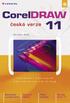 Ukázka knihy z internetového knihkupectví www.kosmas.cz U k á z k a k n i h y z i n t e r n e t o v é h o k n i h k u p e c t v í w w w. k o s m a s. c z, U I D : K O S 1 8 0 6 5 6 U k á z k a k n i h
Ukázka knihy z internetového knihkupectví www.kosmas.cz U k á z k a k n i h y z i n t e r n e t o v é h o k n i h k u p e c t v í w w w. k o s m a s. c z, U I D : K O S 1 8 0 6 5 6 U k á z k a k n i h
Co je nového v aplikaci PaperPort 12?
 Vítejte! Aplikace PaperPort společnosti Nuance je softwarový balíček pro správu dokumentů pracovní plochy, který vám usnadní skenování, uspořádání, sdílení, správu a přístup k papírovým a digitálním dokumentům
Vítejte! Aplikace PaperPort společnosti Nuance je softwarový balíček pro správu dokumentů pracovní plochy, který vám usnadní skenování, uspořádání, sdílení, správu a přístup k papírovým a digitálním dokumentům
Úvodní příručka. Správa souborů Kliknutím na kartu Soubor můžete otevřít, uložit, vytisknout a spravovat své soubory Wordu.
 Úvodní příručka Microsoft Word 2013 vypadá jinak než ve starších verzích, proto jsme vytvořili tuto příručku, která vám pomůže se s ním rychle seznámit. Panel nástrojů Rychlý přístup Příkazy tady umístěné
Úvodní příručka Microsoft Word 2013 vypadá jinak než ve starších verzích, proto jsme vytvořili tuto příručku, která vám pomůže se s ním rychle seznámit. Panel nástrojů Rychlý přístup Příkazy tady umístěné
CORELDRAW SEZNÁMENÍ S PROGRAMEM. Lenka Bednaříková
 CORELDRAW SEZNÁMENÍ S PROGRAMEM Lenka Bednaříková SEZNÁMENÍ S OKNEM APLIKACE Panel nabídek Panel nástrojů Panel vlastností Ukotvitelné panely Okno nástrojů Paleta barev Okno kresby Pravítko Stavový řádek
CORELDRAW SEZNÁMENÍ S PROGRAMEM Lenka Bednaříková SEZNÁMENÍ S OKNEM APLIKACE Panel nabídek Panel nástrojů Panel vlastností Ukotvitelné panely Okno nástrojů Paleta barev Okno kresby Pravítko Stavový řádek
SEZNÁMENÍ S PRACOVNÍ PLOCHOU
 OBSAH ZAČÍNÁME O Oficiálním výukovém kurzu.................................. 11 Co nového přináší toto vydání................................. 11 Co je ve verzi Photoshop Extended navíc.......................
OBSAH ZAČÍNÁME O Oficiálním výukovém kurzu.................................. 11 Co nového přináší toto vydání................................. 11 Co je ve verzi Photoshop Extended navíc.......................
VY_32_INOVACE_INF4_12. Počítačová grafika. Úvod
 VY_32_INOVACE_INF4_12 Počítačová grafika Úvod Základní rozdělení grafických formátů Rastrová grafika (bitmapová) Vektorová grafika Základním prvkem je bod (pixel). Vhodná pro zpracování digitální fotografie.
VY_32_INOVACE_INF4_12 Počítačová grafika Úvod Základní rozdělení grafických formátů Rastrová grafika (bitmapová) Vektorová grafika Základním prvkem je bod (pixel). Vhodná pro zpracování digitální fotografie.
1 Představení sady CorelDRAW Graphics Suite X6...2. 2 Profily uživatelů...4. Profesionální grafici...4 Příležitostní uživatelé grafických aplikací...
 Obsah 1 Představení sady CorelDRAW Graphics Suite X6...2 2 Profily uživatelů...4 Profesionální grafici...4 Příležitostní uživatelé grafických aplikací...4 3 Jaké jsou součásti sady?...6 4 Hlavní nové a
Obsah 1 Představení sady CorelDRAW Graphics Suite X6...2 2 Profily uživatelů...4 Profesionální grafici...4 Příležitostní uživatelé grafických aplikací...4 3 Jaké jsou součásti sady?...6 4 Hlavní nové a
Co je nového 2018 R2
 Co je nového 2018 R2 Obsah NOVINKY... 5 1: Vyhledat prvek... 5 2: Čáry modelu podle... 6 3: Duplikovat výkresy... 7 4: Délka kabelů... 8 5: Výškové kóty... 9 VYLEPŠENÍ... 10 1: Excel Link... 10 2: Uspořádání
Co je nového 2018 R2 Obsah NOVINKY... 5 1: Vyhledat prvek... 5 2: Čáry modelu podle... 6 3: Duplikovat výkresy... 7 4: Délka kabelů... 8 5: Výškové kóty... 9 VYLEPŠENÍ... 10 1: Excel Link... 10 2: Uspořádání
TVORBA TEXTOVÉHO DOKUMENTU PROSTŘEDKY, PŘENOSITELNOST
 TVORBA TEXTOVÉHO DOKUMENTU PROSTŘEDKY, PŘENOSITELNOST 1 Tvorba dokumentu - prostředky Psací stroj Od psaní na stroji pochází pojem normostrana Textové editory (např. T602) Slouží k tvorbě textu členěného
TVORBA TEXTOVÉHO DOKUMENTU PROSTŘEDKY, PŘENOSITELNOST 1 Tvorba dokumentu - prostředky Psací stroj Od psaní na stroji pochází pojem normostrana Textové editory (např. T602) Slouží k tvorbě textu členěného
COREL PHOTO-PAINT SEZNÁMENÍ S PROGRAMEM. Lenka Bednaříková
 COREL PHOTO-PAINT SEZNÁMENÍ S PROGRAMEM Lenka Bednaříková SEZNÁMENÍ S OKNEM APLIKACE Panel nabídek Panel nástrojů Panel vlastností Ukotvitelné panely Okno nástrojů Paleta barev Okno obrázku Stavový řádek
COREL PHOTO-PAINT SEZNÁMENÍ S PROGRAMEM Lenka Bednaříková SEZNÁMENÍ S OKNEM APLIKACE Panel nabídek Panel nástrojů Panel vlastností Ukotvitelné panely Okno nástrojů Paleta barev Okno obrázku Stavový řádek
Úvod do Adobe Illustrator CS 5
 Úvod do Adobe Illustrator CS 5 Ivo Šnábl Web studio Institut biostatistiky a analýz MU snabl@iba.muni.cz Operační program Vzdělávání pro konkurenceschopnost Projekt Zvyšování IT gramotnosti zaměstnanců
Úvod do Adobe Illustrator CS 5 Ivo Šnábl Web studio Institut biostatistiky a analýz MU snabl@iba.muni.cz Operační program Vzdělávání pro konkurenceschopnost Projekt Zvyšování IT gramotnosti zaměstnanců
Inovace bakalářského studijního oboru Aplikovaná chemie
 Inovace bakalářského studijního oboru Aplikovaná chemie http://aplchem.upol.cz CZ.1.07/2.2.00/15.0247 Tento projekt je spolufinancován Evropským sociálním fondem a státním rozpočtem České republiky. PRSC
Inovace bakalářského studijního oboru Aplikovaná chemie http://aplchem.upol.cz CZ.1.07/2.2.00/15.0247 Tento projekt je spolufinancován Evropským sociálním fondem a státním rozpočtem České republiky. PRSC
Vytvoření pozvánky. Michaela Maginot. O autorovi
 Vytvoření pozvánky Michaela Maginot O autorovi Michaela Maginot žije v Unterhachingu v Německu kousek od Mnichova. Vystudovala školu Deutschen Meisterschule für Mode (německá přední škola zabývající se
Vytvoření pozvánky Michaela Maginot O autorovi Michaela Maginot žije v Unterhachingu v Německu kousek od Mnichova. Vystudovala školu Deutschen Meisterschule für Mode (německá přední škola zabývající se
Služby Microsoft Office 365
 Cena: 2000 Kč + DPH Služby Microsoft Office 365 Kurz je určen všem, kteří se chtějí ponořit do tajů Cloud služeb a chtějí naplno využít možnosti Office 365, jako komunikačního nástroje i prostředí pro
Cena: 2000 Kč + DPH Služby Microsoft Office 365 Kurz je určen všem, kteří se chtějí ponořit do tajů Cloud služeb a chtějí naplno využít možnosti Office 365, jako komunikačního nástroje i prostředí pro
Autodesk Inventor 2017
 Novinky Autodesk Inventor 2017 www.graitec.cz www.cadnet.cz, helpdesk.graitec.cz, www.graitec.com Novinky Autodesk Inventor PDF dokument obsahuje přehled novinek produktu Autodesk Inventor 2017. Obsah:
Novinky Autodesk Inventor 2017 www.graitec.cz www.cadnet.cz, helpdesk.graitec.cz, www.graitec.com Novinky Autodesk Inventor PDF dokument obsahuje přehled novinek produktu Autodesk Inventor 2017. Obsah:
Ado d b o e b e A cr c ob o a b t Představení programu
 Adobe Acrobat Představení programu Možnosti Vytváření PDF dokumentů Spojování dokumentů z několika aplikací do PDF Spolupráce na dokumentech Zabezpečení a kontrola nad dokumenty Práce s formuláři Recenze
Adobe Acrobat Představení programu Možnosti Vytváření PDF dokumentů Spojování dokumentů z několika aplikací do PDF Spolupráce na dokumentech Zabezpečení a kontrola nad dokumenty Práce s formuláři Recenze
Obsahy kurzů MS Office
 Obsahy kurzů MS Office V současné době probíhají kurzy MS Office 2010 s následující osnovou: 1. Základy práce na PC, MS Office - praktické užití Kurz je určen pro všechny, kteří mají s prací na PC minimální
Obsahy kurzů MS Office V současné době probíhají kurzy MS Office 2010 s následující osnovou: 1. Základy práce na PC, MS Office - praktické užití Kurz je určen pro všechny, kteří mají s prací na PC minimální
Úvod...9 Historie počítačů...9 Digitální fotoaparát...10 Co čekat od počítače...10 Historie od verze 5 po verzi 8...10
 Obsah Úvod...................................................9 Historie počítačů...................................9 Digitální fotoaparát.................................10 Co čekat od počítače...............................10
Obsah Úvod...................................................9 Historie počítačů...................................9 Digitální fotoaparát.................................10 Co čekat od počítače...............................10
Osnovy kurzů. pilotního projektu v rámci I. Etapy realizace SIPVZ. Systém dalšího vzdělávání veřejnosti. počítačová gramotnost
 Osnovy kurzů pilotního projektu v rámci I. Etapy realizace SIPVZ Systém dalšího vzdělávání veřejnosti počítačová gramotnost Začínáme s počítačem Úvod...5 Co je to počítač, informace, použití...10 Hlavní
Osnovy kurzů pilotního projektu v rámci I. Etapy realizace SIPVZ Systém dalšího vzdělávání veřejnosti počítačová gramotnost Začínáme s počítačem Úvod...5 Co je to počítač, informace, použití...10 Hlavní
IVT. Úprava fotografií. 8. ročník
 IVT Úprava fotografií 8. ročník listopad, prosinec 2013 Autor: Mgr. Dana Kaprálová Zpracováno v rámci projektu Krok za krokem na ZŠ Želatovská ve 21. století registrační číslo projektu: CZ.1.07/1.4.00/21.3443
IVT Úprava fotografií 8. ročník listopad, prosinec 2013 Autor: Mgr. Dana Kaprálová Zpracováno v rámci projektu Krok za krokem na ZŠ Želatovská ve 21. století registrační číslo projektu: CZ.1.07/1.4.00/21.3443
Osnova. Koncept a použití prezentací. Seznámení s pracovním prostředím MS Word Režimy zobrazení. Užitečná nastavení. Základní práce s dokumenty
 PowerPoint 2007 Osnova Koncept a použití prezentací Seznámení s pracovním prostředím MS Word 2007 Režimy zobrazení Užitečná nastavení Základní práce s dokumenty Práce s textem a objekty Doporučení, jak
PowerPoint 2007 Osnova Koncept a použití prezentací Seznámení s pracovním prostředím MS Word 2007 Režimy zobrazení Užitečná nastavení Základní práce s dokumenty Práce s textem a objekty Doporučení, jak
OBSAH ADOBE ILLUSTRATOR CS6 OFICIÁLNÍ VÝUKOVÝ KURZ
 OBSAH ZAČÍNÁME 17 Oficiální výukový kurz......................................... 17 Předpoklady................................................... 17 Instalace programu............................................
OBSAH ZAČÍNÁME 17 Oficiální výukový kurz......................................... 17 Předpoklady................................................... 17 Instalace programu............................................
Prohlídka pracovní plochy
 Prohlídka pracovní plochy Vítá vás Corel PHOTO-PAINT, výkonná aplikace pro úpravu rastrových obrázků, která umožňuje retušovat fotografie a vytvářet originální grafiku. V tomto kurzu se seznámíte s terminologií
Prohlídka pracovní plochy Vítá vás Corel PHOTO-PAINT, výkonná aplikace pro úpravu rastrových obrázků, která umožňuje retušovat fotografie a vytvářet originální grafiku. V tomto kurzu se seznámíte s terminologií
Téma: Nástroje Corel PHOTO-PAINTU -16. díl. Vypracovala: Ing. Jana Wasserbauerová
 Téma: Nástroje Corel PHOTO-PAINTU -16. díl Vypracovala: Ing. Jana Wasserbauerová TE NTO PR OJ E KT J E S POLUFINANC OVÁN EVR OPS KÝ M S OC IÁLNÍM FONDEM A STÁTNÍM ROZPOČTEM ČESKÉ REPUBLIKY. Kreslení základních
Téma: Nástroje Corel PHOTO-PAINTU -16. díl Vypracovala: Ing. Jana Wasserbauerová TE NTO PR OJ E KT J E S POLUFINANC OVÁN EVR OPS KÝ M S OC IÁLNÍM FONDEM A STÁTNÍM ROZPOČTEM ČESKÉ REPUBLIKY. Kreslení základních
Migrace na aplikaci Outlook 2010
 V tomto průvodci Microsoft Aplikace Microsoft Outlook 2010 vypadá velmi odlišně od aplikace Outlook 2003, a proto jsme vytvořili tohoto průvodce, který vám pomůže se s ní rychle seznámit. Dozvíte se o
V tomto průvodci Microsoft Aplikace Microsoft Outlook 2010 vypadá velmi odlišně od aplikace Outlook 2003, a proto jsme vytvořili tohoto průvodce, který vám pomůže se s ní rychle seznámit. Dozvíte se o
Seznámení s programem 9
 Obsah KAPITOLA 1 Seznámení s programem 9 Seznamte se: CorelDRAW 9 Co je vektorová grafika 9 Pracovní prostředí 10 Můj flexibilní přítel panel vlastností 11 Malířův šuplík paleta nástrojů 12 A co když se
Obsah KAPITOLA 1 Seznámení s programem 9 Seznamte se: CorelDRAW 9 Co je vektorová grafika 9 Pracovní prostředí 10 Můj flexibilní přítel panel vlastností 11 Malířův šuplík paleta nástrojů 12 A co když se
První kroky s aplikací ActivInspire
 První kroky s aplikací ActivInspire Výukový program 1 Otevření předváděcího sešitu 1. Klikněte na tlačítko Hlavní nabídka. 2. Klikněte na položku Soubor. 3. Klikněte na položku Otevřít. 4. Vyhledejte umístění
První kroky s aplikací ActivInspire Výukový program 1 Otevření předváděcího sešitu 1. Klikněte na tlačítko Hlavní nabídka. 2. Klikněte na položku Soubor. 3. Klikněte na položku Otevřít. 4. Vyhledejte umístění
Microsoft Word základní
 Časový rozsah: 2 dny (8:30-14:00) Cena: 2400 Kč + DPH Microsoft Word základní Tvorba kratších dokumentů se zaměřením na korespondenci. Základy tvorby a formátování písma a odstavců. Vkládání tabulek a
Časový rozsah: 2 dny (8:30-14:00) Cena: 2400 Kč + DPH Microsoft Word základní Tvorba kratších dokumentů se zaměřením na korespondenci. Základy tvorby a formátování písma a odstavců. Vkládání tabulek a
Po ukončení tohoto kurzu budete schopni
 PREZENTACE Vladimír Bureš Tereza Otčenášková Alena Šandová Cíle kurzu Po ukončení tohoto kurzu budete schopni promítnout prezentaci, nastavit vlastnosti prezentace, vytvářet a upravovat snímky, volit různá
PREZENTACE Vladimír Bureš Tereza Otčenášková Alena Šandová Cíle kurzu Po ukončení tohoto kurzu budete schopni promítnout prezentaci, nastavit vlastnosti prezentace, vytvářet a upravovat snímky, volit různá
SharePoint Online. Vyhledávání Můžete hledat weby, osoby nebo soubory. Vytvoření webu nebo příspěvku
 Úvodní příručka Zvládněte toho více, ať jste kdekoli, se zabezpečeným přístupem, sdílením a ukládáním souborů. Přihlaste se ke svému předplatnému Office 365 a ve spouštěči aplikací vyberte SharePoint.
Úvodní příručka Zvládněte toho více, ať jste kdekoli, se zabezpečeným přístupem, sdílením a ukládáním souborů. Přihlaste se ke svému předplatnému Office 365 a ve spouštěči aplikací vyberte SharePoint.
Design architektury. Jeff Livingston. O autorovi
 Design architektury Jeff Livingston O autorovi Jeff Livingston se narodil v Lompocu v Kalifornii v roce 1976. Jako zanícený plavec a aspirující architekt se Jeff připojil k mužskému plaveckému týmu texaské
Design architektury Jeff Livingston O autorovi Jeff Livingston se narodil v Lompocu v Kalifornii v roce 1976. Jako zanícený plavec a aspirující architekt se Jeff připojil k mužskému plaveckému týmu texaské
Prezentace (Presentation) - ECDL / ICDL Sylabus 6.0
 Prezentace (Presentation) - ECDL / ICDL Sylabus 6.0 Upozornění: Oficiální verze ECDL / ICDL Sylabu verze 6.0 je publikovaná na webových stránkách ECDL Foundation - www.ecdl.org a lokalizovaná verze na
Prezentace (Presentation) - ECDL / ICDL Sylabus 6.0 Upozornění: Oficiální verze ECDL / ICDL Sylabu verze 6.0 je publikovaná na webových stránkách ECDL Foundation - www.ecdl.org a lokalizovaná verze na
Osvědčené postupy pro zpracování tiskových dat s vynikající kvalitou tisku
 Osvědčené postupy pro zpracování tiskových dat s vynikající kvalitou tisku Arnošt Nečas Marketing manager GRAFIE CZ Jan Štor Odborný konzultant GRAFIE CZ Agenda Základy digitálních obrazů Kvalita obrazu
Osvědčené postupy pro zpracování tiskových dat s vynikající kvalitou tisku Arnošt Nečas Marketing manager GRAFIE CZ Jan Štor Odborný konzultant GRAFIE CZ Agenda Základy digitálních obrazů Kvalita obrazu
Základy práce v programovém balíku Corel
 Základy práce v programovém balíku Corel Mgr. Tomáš Pešina Výukový text vytvořený v rámci projektu DOPLNIT První jazyková základní škola v Praze 4, Horáčkova 1100, 140 00 Praha 4 - Krč Základy počítačové
Základy práce v programovém balíku Corel Mgr. Tomáš Pešina Výukový text vytvořený v rámci projektu DOPLNIT První jazyková základní škola v Praze 4, Horáčkova 1100, 140 00 Praha 4 - Krč Základy počítačové
Prozkoumání příkazů na pásu karet Každá karta na pásu karet obsahuje skupiny a každá skupina obsahuje sadu souvisejících příkazů.
 Úvodní příručka Microsoft Project 2013 vypadá jinak než ve starších verzích, proto jsme vytvořili tuto příručku, která vám pomůže se s ním rychle seznámit. Panel nástrojů Rychlý přístup Tuto oblast můžete
Úvodní příručka Microsoft Project 2013 vypadá jinak než ve starších verzích, proto jsme vytvořili tuto příručku, která vám pomůže se s ním rychle seznámit. Panel nástrojů Rychlý přístup Tuto oblast můžete
Co je nového v aplikaci QuarkXPress 2015
 Co je nového v aplikaci QuarkXPress 2015 OBSAH Obsah Co je nového v aplikaci QuarkXPress 2015...3 Nové funkce...4 64bitová aplikace...4 Proměnné obsahu...4 Tabulky v řádku...5 Poznámky pod čarou a Poznámky
Co je nového v aplikaci QuarkXPress 2015 OBSAH Obsah Co je nového v aplikaci QuarkXPress 2015...3 Nové funkce...4 64bitová aplikace...4 Proměnné obsahu...4 Tabulky v řádku...5 Poznámky pod čarou a Poznámky
Úvod 13. Seznámení s PowerPointem 15. K čemu slouží PowerPoint a prezentace 16 Obvyklé využití prezentací 17 Možnosti publikování prezentací.
 Obsah Úvod 13 1 Seznámení s PowerPointem 15 K čemu slouží PowerPoint a prezentace 16 Obvyklé využití prezentací 17 Možnosti publikování prezentací. 19 Spuštění a ukončení programu 20 Spuštění PowerPointu
Obsah Úvod 13 1 Seznámení s PowerPointem 15 K čemu slouží PowerPoint a prezentace 16 Obvyklé využití prezentací 17 Možnosti publikování prezentací. 19 Spuštění a ukončení programu 20 Spuštění PowerPointu
Gymnázium Vincence Makovského se sportovními třídami Nové Město na Moravě
 VY_32_INOVACE_INF_BU_20 Sada: Digitální fotografie Téma: DVD promítání a tisk fotografií Autor: Mgr. Miloš Bukáček Předmět: Informatika Ročník: 3. ročník osmiletého gymnázia, třída 3.A Využití: Prezentace
VY_32_INOVACE_INF_BU_20 Sada: Digitální fotografie Téma: DVD promítání a tisk fotografií Autor: Mgr. Miloš Bukáček Předmět: Informatika Ročník: 3. ročník osmiletého gymnázia, třída 3.A Využití: Prezentace
Srovnávací tabulka KLÍČOVÉ KOMPONENTY PŘÍSTUP K PRVKŮM TECHNICKÝCH NÁSTROJŮ A JEJICH PŘETVOŘENÍ. CorelDRAW Graphics Suite 2019
 Srovnávací tabulka Který produkt je pro vás ten pravý? Se sadou mů ete vytvářet návrhy, ať u jste kdekoli. U ijte si svobodu pracovat vlastním stylem v intuitivním prostředí vyvinutém specificky pro vaši
Srovnávací tabulka Který produkt je pro vás ten pravý? Se sadou mů ete vytvářet návrhy, ať u jste kdekoli. U ijte si svobodu pracovat vlastním stylem v intuitivním prostředí vyvinutém specificky pro vaši
1. Začínáme s FrontPage 2003 11
 Úvod 9 1. Začínáme s FrontPage 2003 11 Instalace programu 12 Spuštění a ukončení programu 15 Základní ovládání 16 Hledání souborů 30 Najít a nahradit 31 Tisk 32 Schránka sady Office 34 Nápověda 36 Varianty
Úvod 9 1. Začínáme s FrontPage 2003 11 Instalace programu 12 Spuštění a ukončení programu 15 Základní ovládání 16 Hledání souborů 30 Najít a nahradit 31 Tisk 32 Schránka sady Office 34 Nápověda 36 Varianty
Úvodní příručka. Získání nápovědy Kliknutím na otazník přejděte na obsah nápovědy.
 Úvodní příručka Microsoft Access 2013 vypadá jinak než ve starších verzích, proto jsme vytvořili tuto příručku, která vám pomůže se s ním rychle seznámit. Změna velikosti obrazovky nebo zavření databáze
Úvodní příručka Microsoft Access 2013 vypadá jinak než ve starších verzích, proto jsme vytvořili tuto příručku, která vám pomůže se s ním rychle seznámit. Změna velikosti obrazovky nebo zavření databáze
Obsah. Začínáme. 1 Úvod do Adobe Acrobatu. 2 Zkoumáme pracovní plochu
 Obsah Začínáme 1 Úvod do Adobe Acrobatu 2 Zkoumáme pracovní plochu O knize Oficiální výukový kurz.....................14 Acrobat Professional a Acrobat Standard...........14 Předpoklady.....................................15
Obsah Začínáme 1 Úvod do Adobe Acrobatu 2 Zkoumáme pracovní plochu O knize Oficiální výukový kurz.....................14 Acrobat Professional a Acrobat Standard...........14 Předpoklady.....................................15
Prozkoumání příkazů na pásu karet Každá karta na pásu karet obsahuje skupiny a každá skupina obsahuje sadu souvisejících příkazů.
 Úvodní příručka Microsoft Excel 2013 vypadá jinak než ve starších verzích, proto jsme vytvořili tuto příručku, která vám pomůže se s ním rychle seznámit. Přidání příkazů na panel nástrojů Rychlý přístup
Úvodní příručka Microsoft Excel 2013 vypadá jinak než ve starších verzích, proto jsme vytvořili tuto příručku, která vám pomůže se s ním rychle seznámit. Přidání příkazů na panel nástrojů Rychlý přístup
Obsah. Začínáme. Co je nového v Adobe Illustratoru CS3. Rychlý průvodce programem Adobe Illustrator CS3
 Obsah Začínáme Co je nového v Adobe Illustratoru CS3 Úvodem...........................................15 Předpoklady.......................................16 Instalace programu................................16
Obsah Začínáme Co je nového v Adobe Illustratoru CS3 Úvodem...........................................15 Předpoklady.......................................16 Instalace programu................................16
Cloudové služby kancelářského softwaru hostované společností Microsoft Kvalitní nástroje pro firemní nasazení za přijatelnou cenu Vždy aktuální verze
 Cloudové služby kancelářského softwaru hostované společností Microsoft Kvalitní nástroje pro firemní nasazení za přijatelnou cenu Vždy aktuální verze Office, e-mail, sdílení dokumentů, videokonference
Cloudové služby kancelářského softwaru hostované společností Microsoft Kvalitní nástroje pro firemní nasazení za přijatelnou cenu Vždy aktuální verze Office, e-mail, sdílení dokumentů, videokonference
Kapitola 1 15. Kapitola 2 29
 Obsah Kapitola 1 15 Jak dostat obrázky do Lightroomu Postup importu zařídit, aby se Lightroom automaticky spustil při vložení paměťové karty? 16 maximálně urychlit zobrazení miniatur? 17 při importu přidat
Obsah Kapitola 1 15 Jak dostat obrázky do Lightroomu Postup importu zařídit, aby se Lightroom automaticky spustil při vložení paměťové karty? 16 maximálně urychlit zobrazení miniatur? 17 při importu přidat
Grafický návrh. Co se naučíte. Vítá vás aplikace CorelDRAW, komplexní profesionální program pro grafický návrh a práci s vektorovou grafikou.
 Grafický návrh Vítá vás aplikace CorelDRAW, komplexní profesionální program pro grafický návrh a práci s vektorovou grafikou. V tomto kurzu vytvoříte plakát propagující smyšlenou kavárnu. Výsledný návrh
Grafický návrh Vítá vás aplikace CorelDRAW, komplexní profesionální program pro grafický návrh a práci s vektorovou grafikou. V tomto kurzu vytvoříte plakát propagující smyšlenou kavárnu. Výsledný návrh
Nástroje v InDesignu. Panel nástrojů 1. část. Nástroje otevřeme Okna Nástroje
 Nástroje v InDesignu Panel nástrojů 1. část Nástroje otevřeme Okna Nástroje Poklepem levé myši změníme panel nástrojů Nástroje v panelu nástrojů se používají k vybírání, úpravám a vytváření prvků stránek.
Nástroje v InDesignu Panel nástrojů 1. část Nástroje otevřeme Okna Nástroje Poklepem levé myši změníme panel nástrojů Nástroje v panelu nástrojů se používají k vybírání, úpravám a vytváření prvků stránek.
z aplikace Access 2003
 V tomto průvodci Microsoft Aplikace Microsoft Access 2010 vypadá velmi odlišně od aplikace Access 2003, a proto jsme vytvořili tohoto průvodce, který vám pomůže se s ní rychle seznámit. Dozvíte se o klíčových
V tomto průvodci Microsoft Aplikace Microsoft Access 2010 vypadá velmi odlišně od aplikace Access 2003, a proto jsme vytvořili tohoto průvodce, který vám pomůže se s ní rychle seznámit. Dozvíte se o klíčových
EndNote Web. Stručné informace THOMSON SCIENTIFIC
 THOMSON SCIENTIFIC EndNote Web Stručné informace Web je webový nástroj navržený tak, aby poskytoval studentům a výzkumníkům pomoc při psaní výzkumných prací. Databáze ISI Web of Knowledge a nástroje EndNote
THOMSON SCIENTIFIC EndNote Web Stručné informace Web je webový nástroj navržený tak, aby poskytoval studentům a výzkumníkům pomoc při psaní výzkumných prací. Databáze ISI Web of Knowledge a nástroje EndNote
DoplněkCite While You Write pro aplikaci Microsoft Word
 DoplněkCite While You Write pro aplikaci Microsoft Word Díky doplňku Cite While You Write pro nástroj EndNote Web máte možnost reference a formátované citace či bibliografie při psaní vaší práce v aplikaci
DoplněkCite While You Write pro aplikaci Microsoft Word Díky doplňku Cite While You Write pro nástroj EndNote Web máte možnost reference a formátované citace či bibliografie při psaní vaší práce v aplikaci
Cloudové služby kancelářského softwaru hostované společností Microsoft Kvalitní nástroje pro firemní nasazení za přijatelnou cenu Vždy aktuální verze
 Cloudové služby kancelářského softwaru hostované společností Microsoft Kvalitní nástroje pro firemní nasazení za přijatelnou cenu Vždy aktuální verze Office, e-mail, sdílení dokumentů, videokonference
Cloudové služby kancelářského softwaru hostované společností Microsoft Kvalitní nástroje pro firemní nasazení za přijatelnou cenu Vždy aktuální verze Office, e-mail, sdílení dokumentů, videokonference
CORELDRAW PRÁCE S RASTRY. Lenka Bednaříková
 CORELDRAW PRÁCE S RASTRY Lenka Bednaříková ZPŮSOBY ZÍSKÁNÍ RASTROVÉHO OBRÁZKU Převod vektorových objektů na rastr Celý dokument Soubor Exportovat Pouze objekt Rastry Převést na rastr (viz další snímek)
CORELDRAW PRÁCE S RASTRY Lenka Bednaříková ZPŮSOBY ZÍSKÁNÍ RASTROVÉHO OBRÁZKU Převod vektorových objektů na rastr Celý dokument Soubor Exportovat Pouze objekt Rastry Převést na rastr (viz další snímek)
OBRÁZKY (FOTKY, OBRAZCE) vložení a editace
 OBRÁZKY (FOTKY, OBRAZCE) vložení a editace K vložení grafického, nebo i jiného objektu do dokumentu se použije záložka VLOŽENÍ. Přehledně zde máme pohromadě vše, co lze do Wordu vložit. Ukažme si vložení
OBRÁZKY (FOTKY, OBRAZCE) vložení a editace K vložení grafického, nebo i jiného objektu do dokumentu se použije záložka VLOŽENÍ. Přehledně zde máme pohromadě vše, co lze do Wordu vložit. Ukažme si vložení
Tlačítka a další prvky vestavěných panelů nástrojů a nabídek (CommandBar) a jejich Control ID ve verzi Excel 2010
 Tlačítka a další prvky vestavěných panelů nástrojů a nabídek (CommandBar) a jejich Control ID ve verzi Excel 2010 Pozn. Od verze Excelu 2007 jsou klasické panely nástrojů skryty. Jejich nástroje mohou
Tlačítka a další prvky vestavěných panelů nástrojů a nabídek (CommandBar) a jejich Control ID ve verzi Excel 2010 Pozn. Od verze Excelu 2007 jsou klasické panely nástrojů skryty. Jejich nástroje mohou
PowerPoint 2010. Kurz 1. Inovace a modernizace studijních oborů FSpS (IMPACT) CZ.1.07/2.2.00/28.0221
 PowerPoint 2010 Kurz 1 Představení Program PowerPoint 2010 je nástroj pro tvorbu prezentací. Tyto prezentace jsou pak určeny především k promítání na plátno pomocí dataprojektoru. Prezentace je formát
PowerPoint 2010 Kurz 1 Představení Program PowerPoint 2010 je nástroj pro tvorbu prezentací. Tyto prezentace jsou pak určeny především k promítání na plátno pomocí dataprojektoru. Prezentace je formát
Cloudové služby kancelářského softwaru hostované společností Microsoft Kvalitní nástroje pro firemní nasazení za přijatelnou cenu Vždy aktuální verze
 Cloudové služby kancelářského softwaru hostované společností Microsoft Kvalitní nástroje pro firemní nasazení za přijatelnou cenu Vždy aktuální verze Office, e-mail, sdílení dokumentů, videokonference
Cloudové služby kancelářského softwaru hostované společností Microsoft Kvalitní nástroje pro firemní nasazení za přijatelnou cenu Vždy aktuální verze Office, e-mail, sdílení dokumentů, videokonference
Střední vzdělání gymnaziální vzdělání
 Vyoral VY_32_INOVACE_IVT_GRAF1 Tematická oblast - počítačová grafika Program Gimp Otevření obrázku Žák si po osvojení teoretické lekce procvičí otevírání obrázků v různých režimech, pohyby s nimi po pracovní
Vyoral VY_32_INOVACE_IVT_GRAF1 Tematická oblast - počítačová grafika Program Gimp Otevření obrázku Žák si po osvojení teoretické lekce procvičí otevírání obrázků v různých režimech, pohyby s nimi po pracovní
Požadované dovednosti v ovládání textového procesoru Microsoft Word 2013 pro předměty VA1 a VT1
 Požadované dovednosti v ovládání textového procesoru Microsoft Word 2013 pro předměty VA1 a VT1 1 Úvod 1.1 Práce s dokumenty 1.1.1 Spustit a ukončit textový editor. 1.1.2 Otevřít jeden nebo několik dokumentů.
Požadované dovednosti v ovládání textového procesoru Microsoft Word 2013 pro předměty VA1 a VT1 1 Úvod 1.1 Práce s dokumenty 1.1.1 Spustit a ukončit textový editor. 1.1.2 Otevřít jeden nebo několik dokumentů.
SOU Valašské Klobouky. VY_32_INOVACE_3_08 IKT PowerPoint Použití šablon Mgr. Radomír Soural. Zkvalitnění výuky prostřednictvím ICT
 SOU Valašské Klobouky VY_32_INOVACE_3_08 IKT PowerPoint Použití šablon Mgr. Radomír Soural Zkvalitnění výuky prostřednictvím ICT Název a číslo projektu CZ.1.07/1.5.00/34.0459 Název školy SOU Valašské Klobouky,
SOU Valašské Klobouky VY_32_INOVACE_3_08 IKT PowerPoint Použití šablon Mgr. Radomír Soural Zkvalitnění výuky prostřednictvím ICT Název a číslo projektu CZ.1.07/1.5.00/34.0459 Název školy SOU Valašské Klobouky,
Vstupní požadavky, doporučení a metodické pokyny
 Název modulu: Grafika v OSS/FS Označení: B5 Stručná charakteristika modulu Modul je orientován na tvorbu a zpracování rastrové a vektorové grafiky v prostředí otevřeného a svobodného software. Zahrnuje
Název modulu: Grafika v OSS/FS Označení: B5 Stručná charakteristika modulu Modul je orientován na tvorbu a zpracování rastrové a vektorové grafiky v prostředí otevřeného a svobodného software. Zahrnuje
verze Grafický editor PALSTAT s.r.o. systémy řízení jakosti PALSTAT CAQ 1 Obsah
 1 Obsah 1 Obsah... 1 2 Úvod... 2 2.1 Výhody... 2 2.2 Základní ovládání... 2 3 Menu... 3 3.1 Menu Soubor... 3 3.1.1 Menu Soubor / Nový... 3 3.1.2 Menu Soubor / Otevřít... 3 3.1.3 Menu Soubor / Otevřít podle
1 Obsah 1 Obsah... 1 2 Úvod... 2 2.1 Výhody... 2 2.2 Základní ovládání... 2 3 Menu... 3 3.1 Menu Soubor... 3 3.1.1 Menu Soubor / Nový... 3 3.1.2 Menu Soubor / Otevřít... 3 3.1.3 Menu Soubor / Otevřít podle
MS OFFICE, POWERPOINT
 Škola: Autor: DUM: Vzdělávací obor: Tematický okruh: Téma: Masarykovo gymnázium Vsetín Mgr. Petr Koňařík MGV_VT_SS_1S2-D15_Z_OFF_PP.docx Informatika MS Office Powerpoint MS OFFICE, POWERPOINT ÚVOD PowerPoint
Škola: Autor: DUM: Vzdělávací obor: Tematický okruh: Téma: Masarykovo gymnázium Vsetín Mgr. Petr Koňařík MGV_VT_SS_1S2-D15_Z_OFF_PP.docx Informatika MS Office Powerpoint MS OFFICE, POWERPOINT ÚVOD PowerPoint
Novinky. Autodesk Vault helpdesk.graitec.cz,
 Novinky Autodesk Vault 2017 www.graitec.cz www.cadnet.cz, helpdesk.graitec.cz, www.graitec.com Novinky Autodesk Vault 2017 PDF dokument obsahuje přehled novinek produktu Autodesk Vault 2017. Obsah: 1.
Novinky Autodesk Vault 2017 www.graitec.cz www.cadnet.cz, helpdesk.graitec.cz, www.graitec.com Novinky Autodesk Vault 2017 PDF dokument obsahuje přehled novinek produktu Autodesk Vault 2017. Obsah: 1.
Popis výukového materiálu
 Popis výukového materiálu Číslo šablony III/2 Číslo materiálu VY_32_INOVACE_I.16.20 Autor Petr Škapa Datum vytvoření 31. 03. 2013 Předmět, ročník Tematický celek Téma Druh učebního materiálu Anotace (metodický
Popis výukového materiálu Číslo šablony III/2 Číslo materiálu VY_32_INOVACE_I.16.20 Autor Petr Škapa Datum vytvoření 31. 03. 2013 Předmět, ročník Tematický celek Téma Druh učebního materiálu Anotace (metodický
Obsah. KAPITOLA 1... 19 Minisérie Používání Mini Bridge ve Photoshopu CS6
 Obsah OBSAH KAPITOLA 1........................................... 19 Minisérie Používání Mini Bridge ve Photoshopu CS6 Přístup k fotografiím skrze Mini Bridge......................... 20 Prohlížení fotografií
Obsah OBSAH KAPITOLA 1........................................... 19 Minisérie Používání Mini Bridge ve Photoshopu CS6 Přístup k fotografiím skrze Mini Bridge......................... 20 Prohlížení fotografií
1. Úvod do obsluhy AutoCADu
 1. Úvod do obsluhy AutoCADu Studijní cíl V této lekci se naučíme: Seznámíme se s potřebným zařízením. Způsoby ovládání. Nastavení AutoCADu. Doba nutná k procvičení 1,5 hodiny 1.1 AutoCAD AutoCAD je plnohodnotný
1. Úvod do obsluhy AutoCADu Studijní cíl V této lekci se naučíme: Seznámíme se s potřebným zařízením. Způsoby ovládání. Nastavení AutoCADu. Doba nutná k procvičení 1,5 hodiny 1.1 AutoCAD AutoCAD je plnohodnotný
Seznámení Corel Draw. PDF vytvořeno zkušební verzí pdffactory Pro www.fineprint.cz. Panel Vlastnosti. panel základních kreslicích nástrojů
 Seznámení Corel Draw Okno programu Objeví se po spuštění, většinou je připraven nový, prázdný dokument, obvyklá velikost A4. Pamatujme, že na běžném monitoru se stránka zobrazí menší, takže při tisku budou
Seznámení Corel Draw Okno programu Objeví se po spuštění, většinou je připraven nový, prázdný dokument, obvyklá velikost A4. Pamatujme, že na běžném monitoru se stránka zobrazí menší, takže při tisku budou
PREZENTACE 1.7.3 ÚPRAVA POZADÍ SNÍMKU
 1.7.3 ÚPRAVA POZADÍ SNÍMKU Standardní pozadí snímků má bílou barvu. S pozadím snímků si můžete trochu pohrát. Pozadí může být jednobarevné, přechodové, vzorované, na pozadí může být umístěn libovolný obrázek
1.7.3 ÚPRAVA POZADÍ SNÍMKU Standardní pozadí snímků má bílou barvu. S pozadím snímků si můžete trochu pohrát. Pozadí může být jednobarevné, přechodové, vzorované, na pozadí může být umístěn libovolný obrázek
Poznámky k vydání softwaru Capture Pro Verze 3.1.0
 Poznámky k vydání softwaru Capture Pro Verze 3.1.0 Verze 3.1.0 softwaru Capture Pro vylepšuje stávající software a opravuje chyby. Ve verzi 3.1.0 jsou samostatný software Capture Pro a klientská verze
Poznámky k vydání softwaru Capture Pro Verze 3.1.0 Verze 3.1.0 softwaru Capture Pro vylepšuje stávající software a opravuje chyby. Ve verzi 3.1.0 jsou samostatný software Capture Pro a klientská verze
